На онлайн играх всегда есть большая живая аудитория. А там, где много людей, должна быть модерация. И если есть модерация, то, несомненно, нарушители правил будут забанены. Бан игрока может произойти из-за использовании читов, не уважительного отношения к другим игрокам или по другим причинам.
Онлайн игры используют разные способы бана игрока. Он может быть как временным, так и вечным, по простым параметрам (логину, IP-адресу) или более сложным (по комплектующим компьютера). Именно бан по железу является самым труднопреодолимым для нарушителя, так как для того, чтобы его обойти, придётся выполнить множество действий, и не факт, что получится. В этой статье рассматриваем способ обхода бана по железу в онлайн играх.
Способ обхода бана по комплектующим компьютера
Далее мы рассмотрим инструкцию, которая поможет обойти блокировку компьютера в онлайн игре. Но прежде, чем начинать что-либо делать, дадим ответы на вопросы, которые могут у вас возникнуть, и несколько рекомендаций:
- Если вы были навечно забанены в онлайн игре по железу, то забудьте про свой профиль. Зайти в него вы уже не сможете никогда. Вы сможете только попытаться разбанить ваше железо, чтобы создать новый игровой профиль.
- Если вы были забанены временно, то на время бана вы не сможете пользоваться заблокированным профилем, даже если разбаните своё железо. Придётся создавать новый профиль на время бана, а в старый получится зайти только после завершения срока блокировки.
- Программы, которые будут рассмотрены в этой статье, при правильном использовании не несут угрозы вашему компьютеру. Но антивирус может реагировать на них как на угрожающие файлы. Лучше отключить антивирус или внести эти программы в список разрешённых.
- При поиске этих программ будьте очень внимательны и скачивайте из надёжных источников. Потому что вероятность попасть на настоящий вирус тоже есть. Лучше всего скачивать все утилиты с сайта разработчика.
- Есть вероятность того, что вы сначала разбаните свой компьютер, создадите новый игровой профиль, начнёте играть, а потом в один момент он будет тоже забанен, потому что алгоритмам игры станет понятно, что это вы, тот самый, которого забанили ранее.
- После совершения всех процедур не пользуйтесь разными очищающими оптимизирующими приложениями вроде CCleaner.
- Придётся переустанавливать Windows. Без этого ничего не получится.
- Нет никаких гарантий, что этот способ вам поможет. Если не помогло, попробуйте ещё раз. Если это тоже не помогло, попробуйте поменять порядок действий.
- Способ подходит для любых онлайн-игр.
Вам может быть это интересно: Как играть в Dying Light по сети на пиратке.
Как разбанить железо в онлайн игре
Ниже приведём пошаговую инструкцию, которая поможет вам обойти бан по железу в онлайн игре:
- Начните с переустановки Windows. Переустановить можно на любую версию Windows, которая вам подходит. Не рекомендуется делать обновление с повышением версии Windows, нужна именно переустановка — форматирование жёсткого диска и инсталляция новой системы.
- Скачайте программу CCtools. Вы можете найти её в поисковике по соответствующему запросу.
- Откройте скачанную папку и запустите исполняемый файл программы с правами администратора (правый клик мышки по файлу, затем «Запустить от имени администратора»).
- Когда утилита откроется, вы увидите идентификаторы разнообразных частей вашего компьютера. Программа CCtools позволяет менять идентификаторы оборудования. Измените идентификатор каждого оборудования, доступного в интерфейсе этой программы, кроме процессора. Для изменения идентификатора нажмите кнопку «Сгенерировать», а потом «Сохранить».
- Перезагрузите компьютер.
- Скачайте утилиту ID-Blaster PLUS. Её можно найти в поисковиках по соответствующему запросу.
- После скачивания запустите исполняемый файл программы с правами администратора.
- В интерфейсе этой утилиты нажмите кнопку «Randomize now». Произойдёт недлительный процесс, дождитесь его завершения.
- Перезагрузите компьютер.
- Скачайте утилиту для изменения MAC-адреса сетевого устройства. Подойдёт любая. Например, можно использовать MacChange.
- Запустите утилиту с правами администратора и найдите в списке то сетевое устройство, через которое происходит подключение к интернету во время онлайн игры. В правой части интерфейса поменяйте MAC адрес. Для этого нажмите на кнопку с иконкой молнии, чтобы программа сгенерировала случайный MAC. Вы можете менять его вручную.
- Нажмите кнопку «Change», чтобы задать новый MAC-адрес.
- Перезагрузите компьютер.
- Найдите и скачайте утилиту Hard Disk Serial Number Changer или любую другую, которая умеет менять серийный номер жёсткого диска.
- В интерфейсе программы выберите диск, на котором будет установлена игра, в которой вы были забанены. Нажмите кнопку Change, чтобы изменить серийный номер.
- Перезагрузите компьютер.
- Скачайте специальный скрипт https://oxy.name/d/lEYd (вторая ссылка http://cloudaxus.com/file/a5f882).
- Поместите папку в корень диска C. Папка должна размещаться именно в этом месте и иметь имя 1. В будущем эту папку нельзя удалять с компьютера и перемещать.
- Откройте папку 1. Нажмите правой кнопкой мышки на файл 1.reg, и нажмите «Изменить».
- Файл откроется в текстовом редакторе. В нём в четырёх местах укажите одинаковое имя процессора. Имя процессора желательно указывать существующее имя, поэтому посмотрите в интернете подходящее. И оно должно отличаться от реального имени процессора. Затем закройте файл и сохраните изменения.
- Теперь запустите редактор реестра. Для этого сначала откройте окно выполнения команд, нажав сочетание клавиш Win + R и выполните в нём команду regedit.
- В реестре перейдите по адресу HKEY_LOCAL_MACHINE\SOFTWARE\Microsoft\Windows NT\CurrentVersion\Run.
- Нажмите правой кнопкой мышки в пустом месте этой папки, затем нажмите «Создать», а потом «Строковый параметр».
- Назовите строковый параметр 1 и установите ему значение C:\1\1.bat.
- Затем вернитесь к папке 1, которую сохранили на диске С и запустите в ней файл 1.reg. Согласитесь с внесением изменений в реестр. Произойдёт небольшой процесс, который займёт несколько секунд.
- После этого зайдите в свойства вашего компьютера и убедитесь в том, что имя процессора изменилось.
- Перезагрузите компьютер.
- И теперь всё готово. Скачайте и установите на свой компьютер игру, в которой были забанены. Создайте себе новый аккаунт и играйте.
Посмотрите пошаговое видео том, как разбанить железо компьютера.
Что делать, чтобы не быть забаненым снова?
Чтобы повторно не заслужить бан, следуйте таким рекомендациям:
- При каждой загрузке системы, заходите в свойства компьютера и убеждайтесь в том, что имя процессора не вернулось к реальному. Из-за работы системы защиты Windows имя процессора иногда может становиться снова реальным, а не то, которое вы задали через утилиту.
- Рекомендуется не выполнять обновления системы. Оно может привести к сбросу всех настроек и все идентификаторы окажутся теми, что были по умолчанию, то есть реальными.
- Ни в коем случае не заходите в свой забаненый профиль с этой конфигурацией железа, иначе она тоже окажется забаненой.
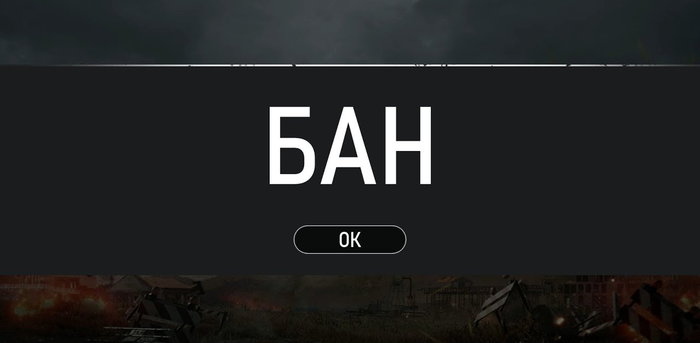
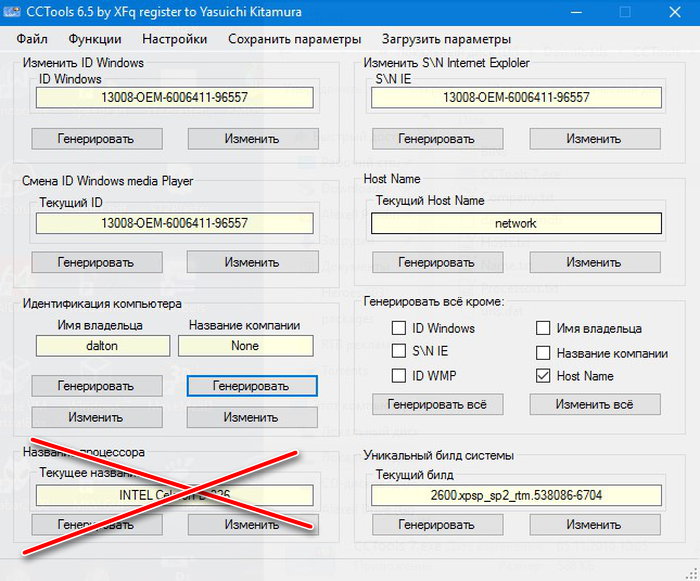
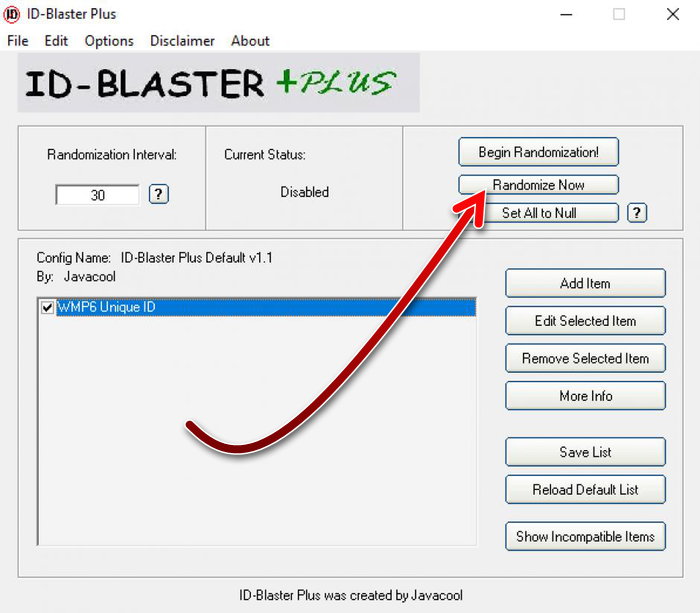
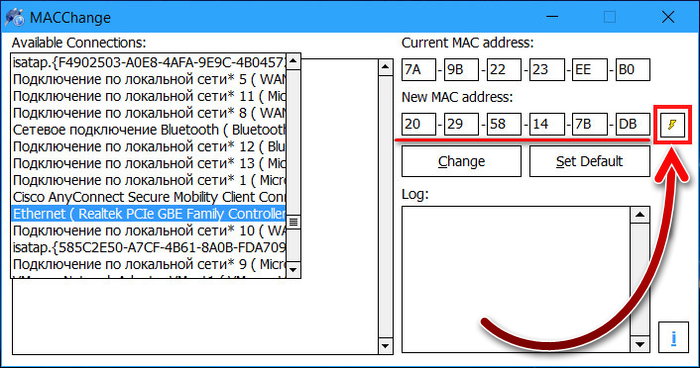
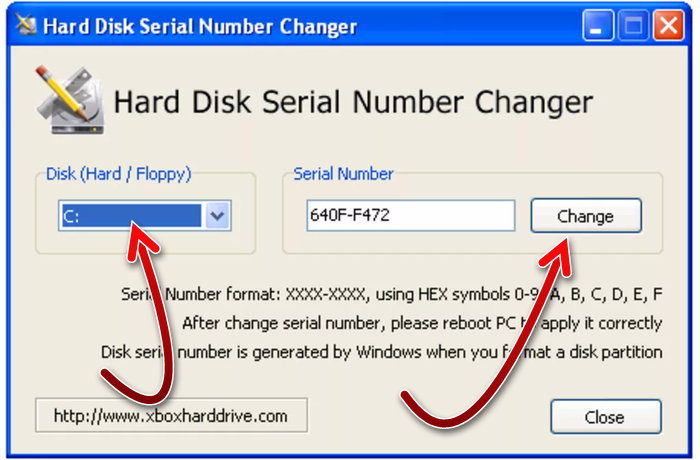
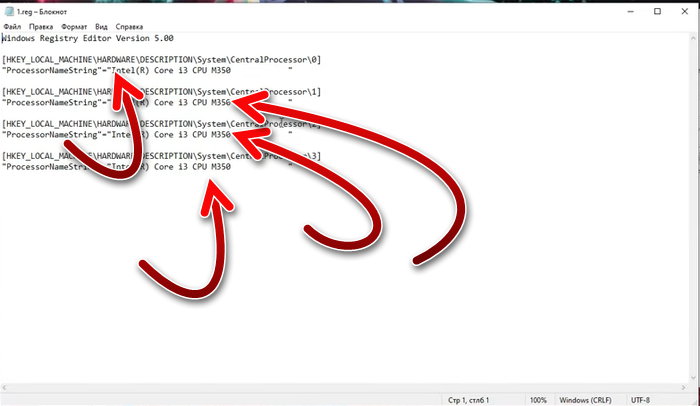
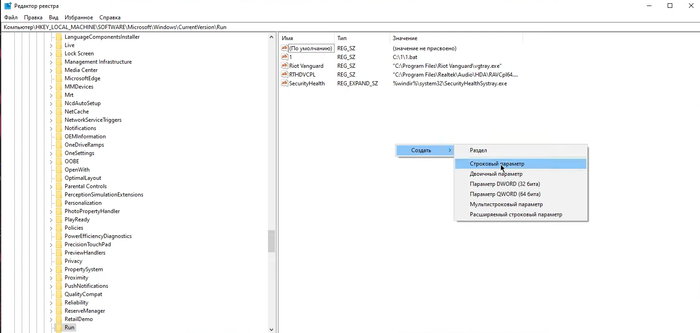
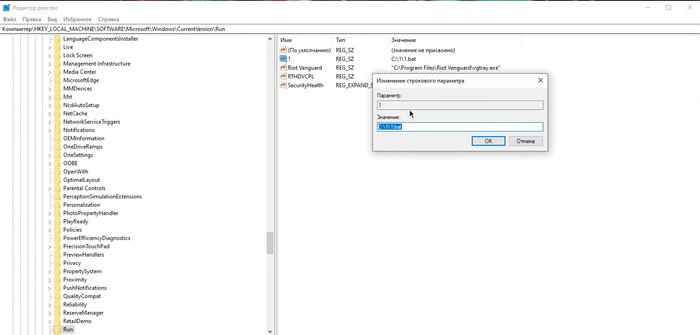
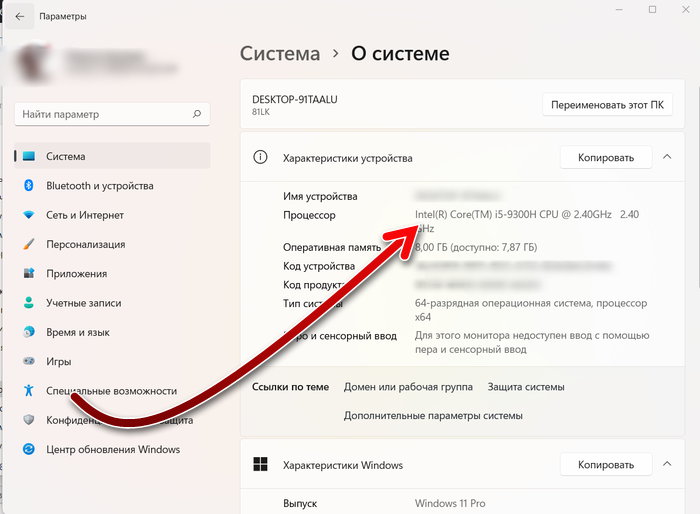





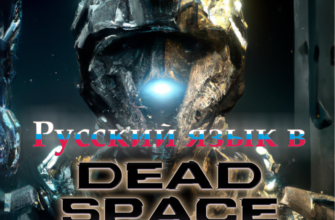


не рабочий метод, серийный номер жесткого диска не меняется так что все остальное гомно